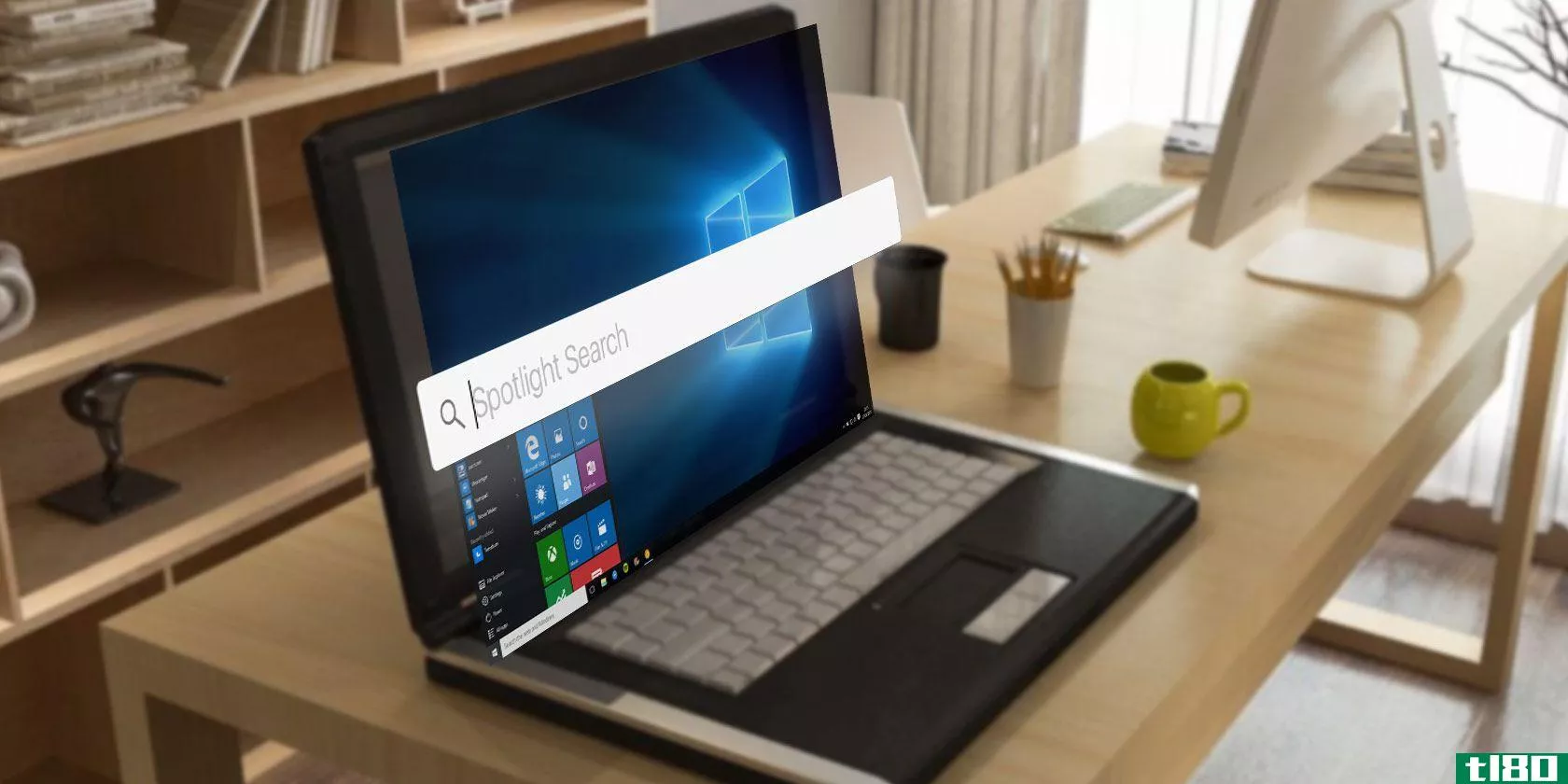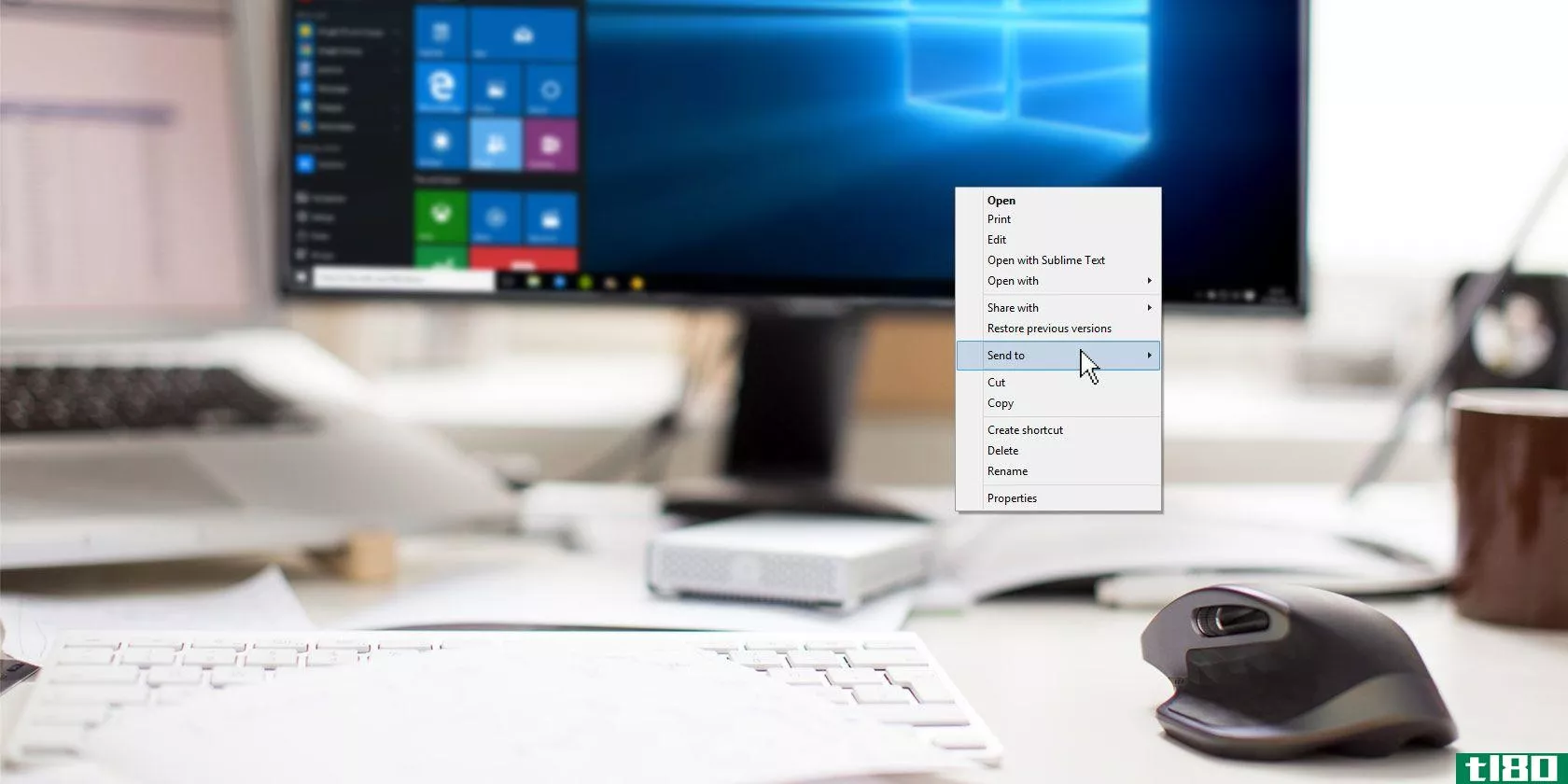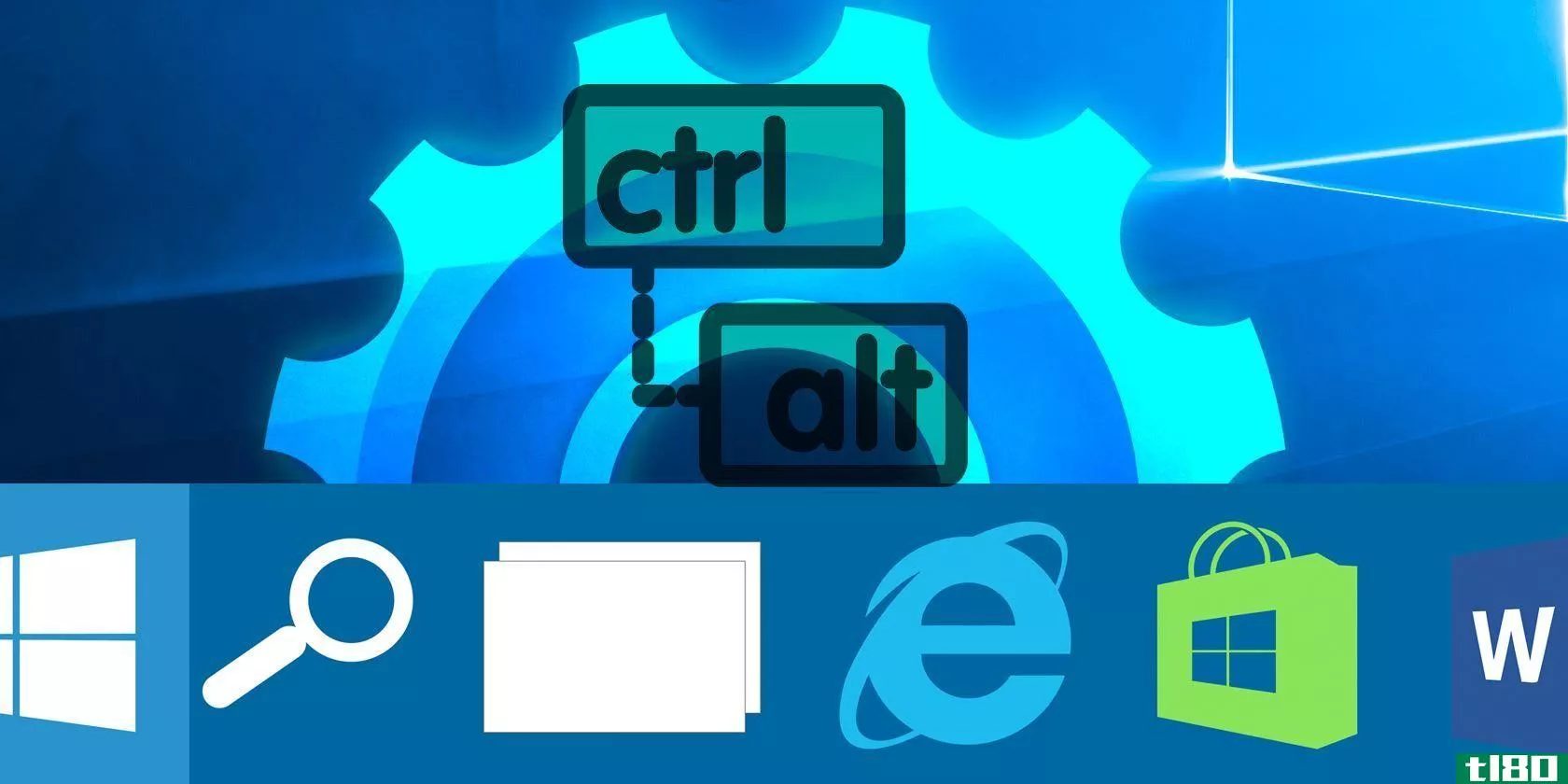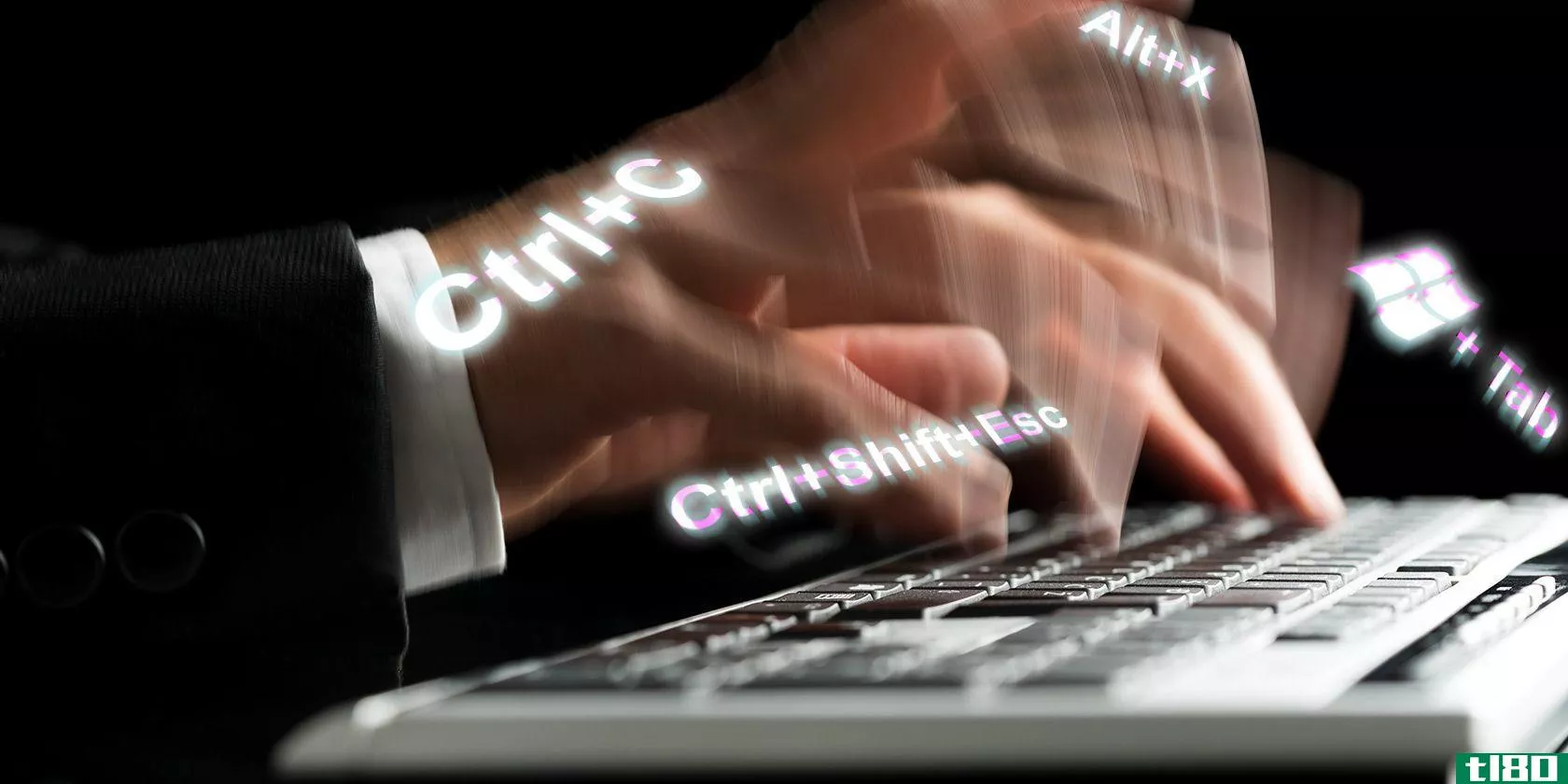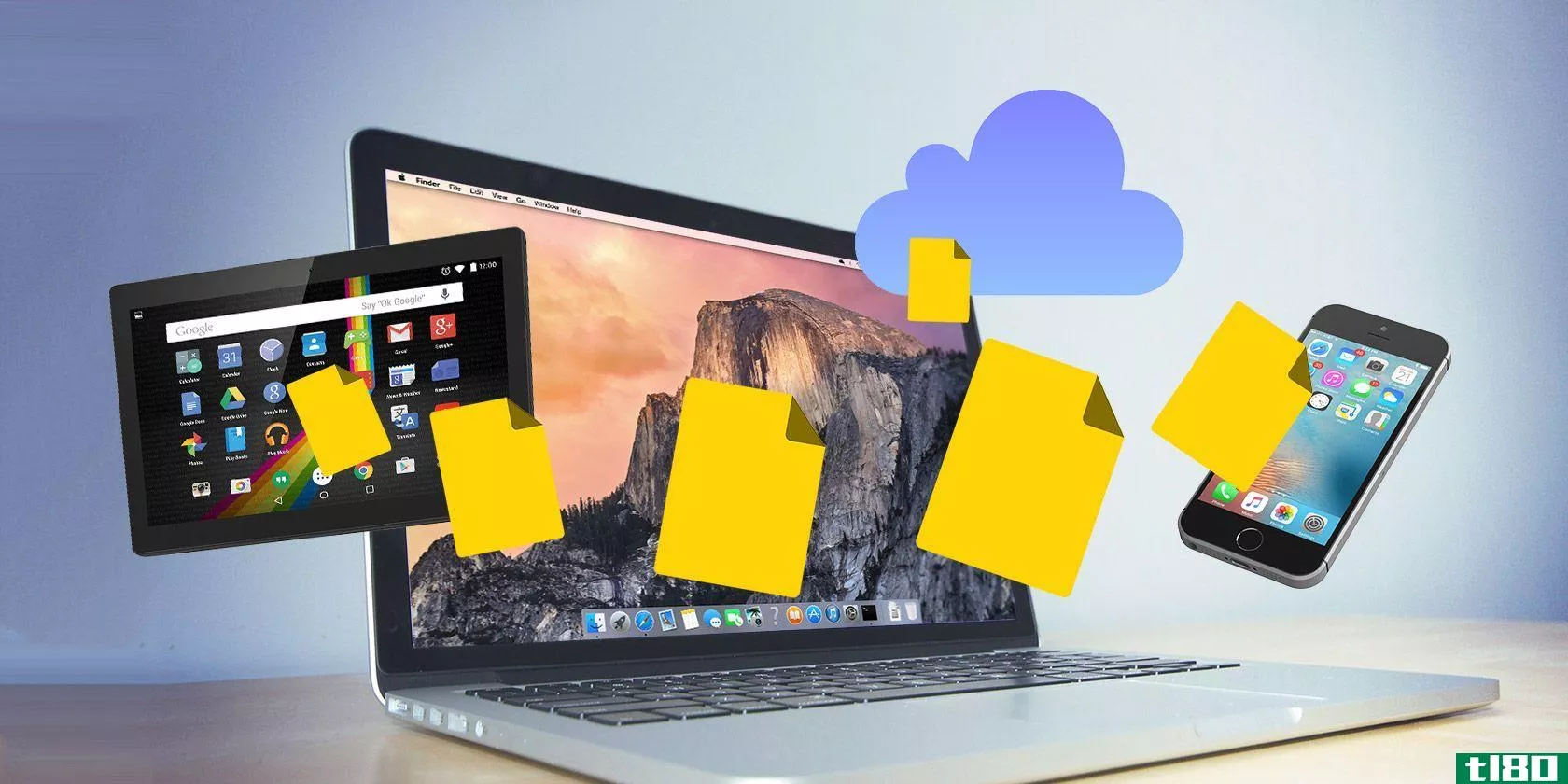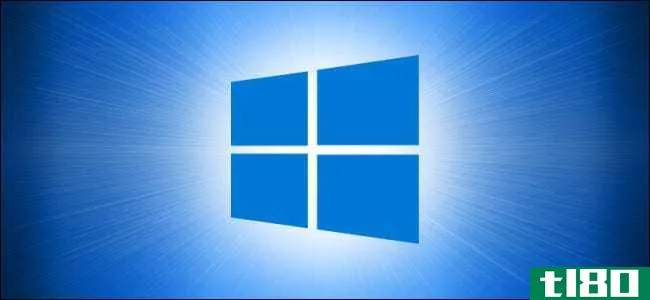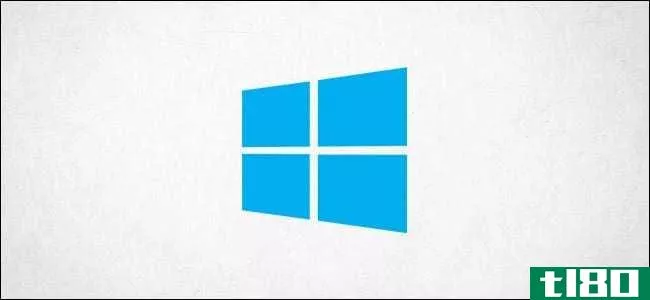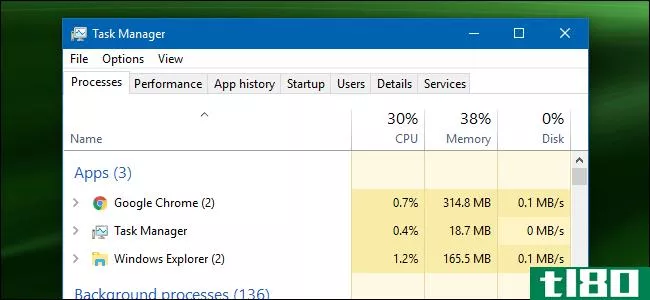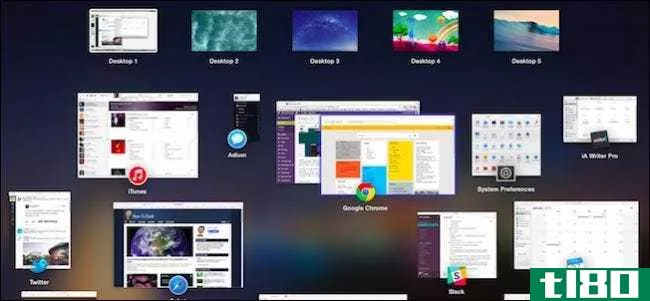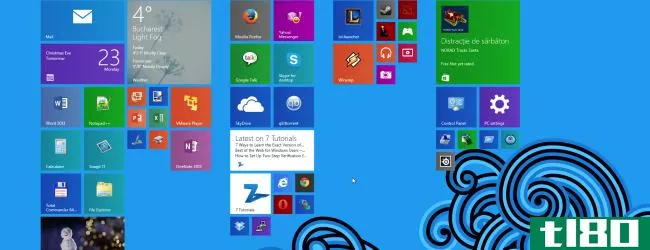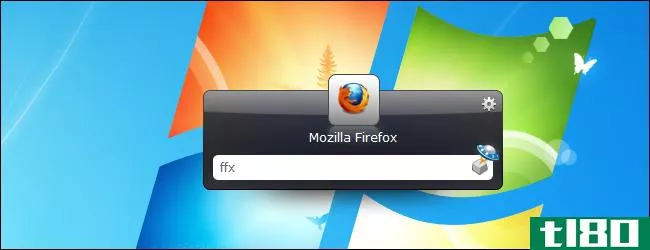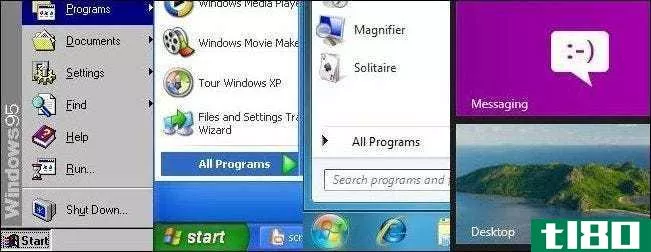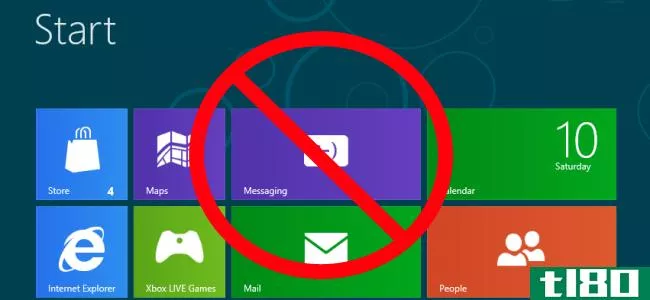使用windows桌面的5种方法比使用快捷方式更好
桌面从一开始就是Windows的一部分,但传统上它只用来保存快捷方式。然而,拥有大量的快捷方式是杂乱无章的,在过去,我们已经向您展示了如何清理桌面和使用更好的快捷方式替代品。现在,有了整洁的桌面,是时候看看你可以用它来做什么了。

无论你只是想保持它的空白和显示一个可怕的墙纸,或者如果你想让你的帽子上的小玩意很多,我们已经覆盖你。桌面的可能性从这里开始。
如果您认为我们在列表中遗漏了什么,请务必在评论部分分享您的想法。
1展示漂亮的壁纸
我们大多数人都有宽屏显示器。如果你一直坚持使用默认的Windows墙纸,那么每一个版本都会让你觉得更无聊,是时候在你的生活中加入一些情趣了。充分利用这些像素,使用你的桌面来显示一些漂亮的图像。你可以展示一个自然场景,一个鼓舞人心的快照,或者只是一张你最喜欢的名人的照片。如果您需要帮助决定,请查看我们的壁纸列表,以激发您的灵感。
找到所选壁纸后,右键单击它并选择“设置为背景”。您可以在文件资源管理器或web浏览器中执行此操作。要在Windows 10中调整背景设置,请按Windows键+I并转到“个性化设置”>;“背景”。
在这里,你可以选择一个适合的形象。或者,使用背景下拉列表,并选择幻灯片,如果你想你的墙纸自动改变。浏览到存放壁纸的文件夹,并使用“更改图片频率”下拉列表设置持续时间。
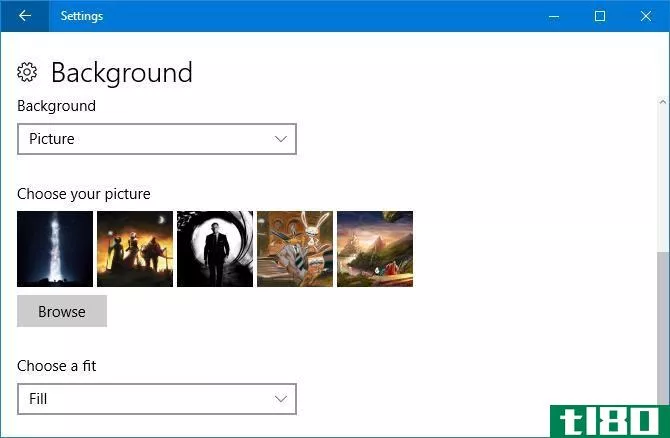
虽然这很好,很漂亮,但并没有太多的功能。更多的定制,请参阅我们的指南外包您的动态桌面墙纸。如果这对你来说还不够**,那就更进一步,学习如何将视频设置为壁纸。
2使用雨表定制
如果你在寻找终极的桌面体验,那就不要再多看雨表了。这个免费的开源程序允许你完全改变桌面的外观和功能。你可以添加诸如天气或日历之类的小部件,你可以有一个动画壁纸,你可以创建交互式程序启动器,等等。要查看Rainmeter的一些令人敬畏的可能性,并下载皮肤,请访问活跃的Reddit和DeviantArt社区。
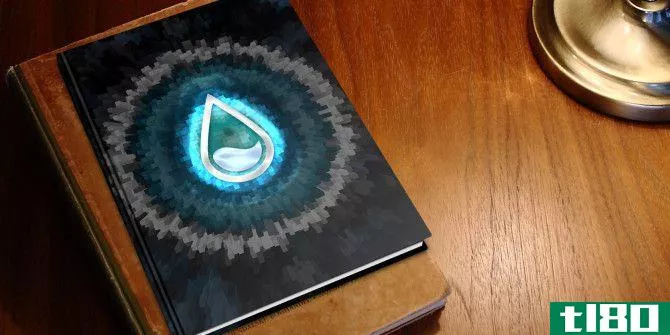
一旦你安装了雨表,我们就为你提供了使用雨表的简单指南。
在这里,您可以了解不同设置的作用,以及如何开始自定义皮肤。无论你想要的是极简主义的、华丽的还是实用的,你都可以做到。如果你想得到超级先进,有一个裂缝在投影一个三维全息图在你的桌面上。你会让所有人羡慕的!
三。桌面工具栏
好吧,也许你还热衷于使用捷径。但不要把它们放在桌面上。相反,尝试使用任务栏上的桌面工具栏。
要启用此功能,请右键单击任务栏上的空白区域,然后转到“工具栏”>;“桌面”。默认情况下,此工具栏将保存指向库、网络、控制面板和桌面上任何内容的快捷方式。
再次右键单击空白区域,然后单击“锁定任务栏”将其取消锁定(如果您的任务栏已取消锁定,则无需单击)。将鼠标悬停在桌面文本左侧的两条水平线上,然后左键单击并拖动以展开工具栏。这将允许更多的图标进入视野。
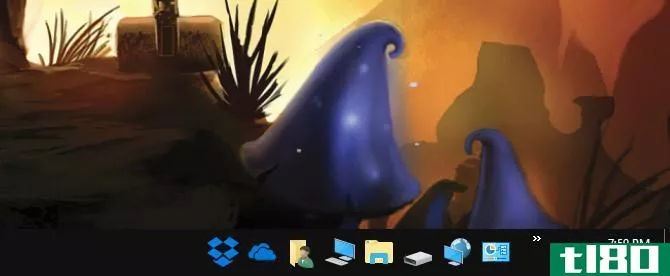
右键单击两条水平线,您可以选择取消选中“显示文本”(表示快捷方式标签)和“显示标题”(表示桌面文本)。我建议你取消勾选这两个,因为它看起来更干净,意味着你可以在一个单一的视图中在任务栏上放置更多的图标。也可以转到“视图”在大图标和小图标之间切换。
请记住,桌面上的任何内容都将显示在此工具栏中。但这并不意味着你也必须在桌面上看到它。右键单击桌面上的空白区域,然后转到“查看”>;“显示桌面图标”将其取消锁定。如果您想再次查看桌面上的内容,您可以执行相同的操作,或者打开“文件资源管理器”并转到这台电脑>;桌面。
记住,移动到垂直任务栏可以更好地利用宽大的桌面。
4临时文件存储
虽然传统上桌面上有快捷方式,但实际上你也可以直接在上面存储文件。这对于你想要临时存储的文件非常有用,只需要一个快速弹出它们的地方。您还可以将其用于需要随时访问的文件。
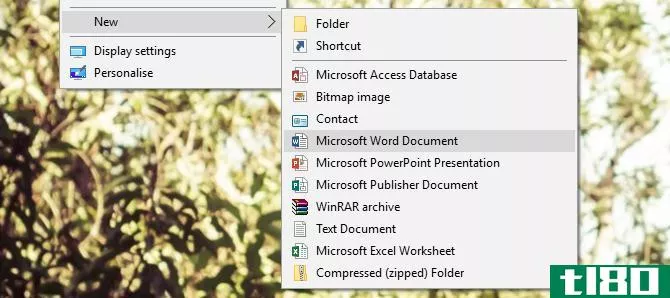
从任何地方保存文件时,只需选择桌面作为保存位置。或者,左键单击并将文件夹中的文件拖到桌面上,将其移动到桌面上。您也可以直接在桌面上创建文件,方法是右键单击>;新建,然后选择文件类型。
5持有便签
如果你需要一个地方来写下你的想法或任务清单,为什么不在你的桌面上呢?虽然你不能直接在桌面上写字,但你可以使用便笺应用程序来实现。Windows有一个内置的应用程序,尽管不可否认它的功能有限。
在系统中搜索便签,你就会找到它。单击+符号添加另一个注释。。。更改便笺的颜色,或将其从垃圾桶中删除。不过,从技术上讲,这些便签并不会粘在桌面上。
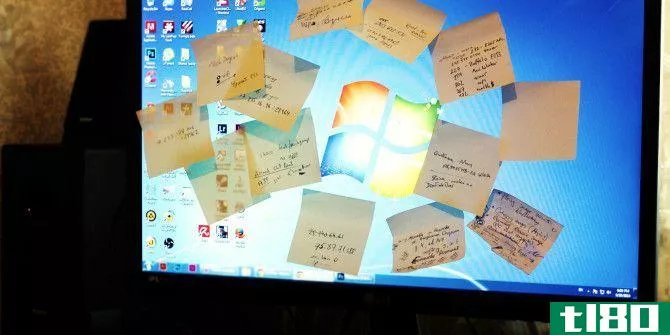
如果你想从你的粘滞物中获得一些更高级的功能,包括一些确实粘在桌面上的功能,请查看我们的Windows粘滞笔记应用概述。使用这些程序,您可以创建热键、创建警报、与Evernote等note程序配合使用等等。
现在,你可以从你的办公桌上去掉物理便笺,清理你的工作空间,并将其全部转移到你的桌面上,以便于组织。
与众不同的桌面
你的桌面应该为你提供最好的用途。当一些人努力追求极简主义的观点时,其他人将从花哨的小部件或生产力工具中获益。希望这些建议已经激发了一些想法,你可以使用你的桌面的东西以外的快捷方式。
如果你想从桌面上获得更多的信息,请查看我们对Windows10中的虚拟桌面的介绍,这个功能允许你在同一个会话中加载不同的桌面。
你用你的桌面做什么?你喜欢简洁明了的方法还是你的桌面有特定的功能?
- 发表于 2021-03-15 00:21
- 阅读 ( 193 )
- 分类:IT
你可能感兴趣的文章
5个美化桌面壁纸的有用提示
... 正在努力决定你的桌面应该使用什么样的墙纸?提供免费墙纸的网站数不胜数。有些网站甚至会向你收取墙纸的费用,除非它直接向艺术家付款。 ...
- 发布于 2021-03-11 03:19
- 阅读 ( 314 )
你可以在你的windows pc上获得10个很棒的mac功能
我已经使用Mac很久了——我拥有的上一个版本的Windows是XP。但我最近建立了一个游戏PC,操作系统(OS)的简单选择是Windows10。在多年只使用Mac的情况下回到微软的操作系统有点奇怪,我发现我错过了macOS的一些令人惊讶的小东西...
- 发布于 2021-03-15 10:58
- 阅读 ( 235 )
如何在windows10中自定义发送到右键菜单
您的右键单击菜单包含许多从未使用过的快捷方式。更糟糕的是,作为其子菜单之一的“发送到”菜单缺少有用的快捷方式。 ...
- 发布于 2021-03-15 15:14
- 阅读 ( 499 )
如何使用键盘快捷键导航windows 10任务栏
...ows任务栏的快捷键。下面是所有最好的快捷方式,你可以使用,使任务栏更好。 ...
- 发布于 2021-03-15 15:58
- 阅读 ( 393 )
12+自定义windows键盘快捷键,适合你的极客
... 您也可以使用上述方法向您喜欢的任何网站添加键盘快捷方式。要将网站快捷方式发送到桌面,可以使用Chrome为该站点创建一个迷你应用程序。如果不想使用Chrome,可以将浏览器书...
- 发布于 2021-03-16 17:33
- 阅读 ( 580 )
比dropbox更好:与任何人共享任何文件的6种最快方法
想与不使用Dropbox或技术水平不足以设置Dropbox的人共享文件吗?你不想分享一个链接到文件,并完成它吗?这是可能的,因为有比Dropbox更简单的方法来共享文件。下面我们将探讨其中的六个。 ...
- 发布于 2021-03-21 21:27
- 阅读 ( 283 )
3种独特的mac dock替代品,您应该尝试
... Station是一个dock替换,它使用文件夹的层次结构以任何您喜欢的方式组织项目。它更像是当前macOS dock的一个可定制版本,而不是一个完整的改版。如果您有一个特定的结构来组织您的应用程序、...
- 发布于 2021-03-25 05:12
- 阅读 ( 312 )
在Windows10上快速打开系统窗口的5种方法
...则这些快捷方式将打开“控制面板”中的“系统”页。 使用键盘快捷键 打开“系统>关于”窗口的最快方法可能是同时按Windows+暂停/中断。你可以从Windows的任何地方启动这个便捷的快捷方式,它会立即工作。 相关:20个你...
- 发布于 2021-04-01 10:24
- 阅读 ( 173 )
如何创建用于锁定windows 10 pc的桌面快捷方式
...步”按钮。 Rundll32.exe user32.dll,LockWorkStation 注意:您可以使用命令提示符锁定您的Windows 10 PC,也可以使用相同的命令运行。 接下来,给你的新快捷方式起个名字。输入一个补充其功能的名称,以便您(或任何其他使用PC的人)...
- 发布于 2021-04-01 12:38
- 阅读 ( 170 )